电脑设置从硬盘启动怎么设置 怎么设置硬盘启动顺序
在使用电脑的过程中,有时候我们需要设置从硬盘启动,这个设置对于电脑的开机顺序和系统启动至关重要。在设置硬盘启动顺序之前,我们需要先了解如何进入BIOS界面进行设置。BIOS是电脑的基本输入输出系统,通过进入BIOS界面可以对硬件进行设置和调整。接下来我们就来看看如何设置电脑从硬盘启动。
方法如下:
1.首先,如果我们开着电脑,这个时候需要重新启动电脑,如果没有开电脑,直接按开机键就可以了。(PS:尽量关闭所有程序后,这样对电脑的伤害最小啦,我们以thinkpad电脑为例。)

2.重启之后,在开机页面一定要注意观察页面的英文。这个时候需要记住进入BIOS设置的键盘按钮(PS:不同电脑的进入BIOS设置不同,一定不要乱按,根据开机页面来确定,这台电脑是回车键。)

3.此时,进入了BIOS设置窗口。需要我们先找他“Advanced BIOS(高级BIOS功能)选项”里面,仔细找找,一定会发现的,然后双击它,进入新的页面。当然 不电脑不同,需要认真观察,最好随时可以查英文。(PS:此次电脑在设置里面,即:“startup”)
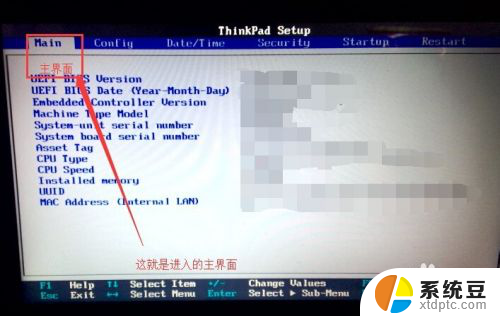

4.在新弹出的窗口里面,我们需要仔细找到“Boot Devlice priorfty(启动装置顺序)”,这一次依然是双击它,进入新的页面。如果没有,就需要找到boot,回车键会出来新的窗口。(PS:这个电脑就是单击的boot)
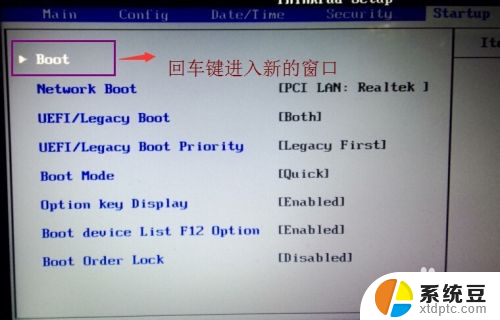
5.在进入新的页面中,我们可以看到上方依次排列的“1、2、3”三项(有的BIOS为1st Boot Device;2nd Boot Device;3th Boot Device),分别代表着“第一项启动、第二项启动、第三项启动”,可以仔细看图。(这台电脑都是以数字表示的。)
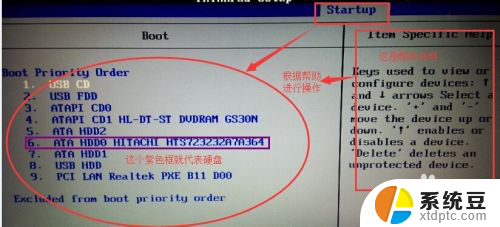
6.找到后,我们需要根据页面下面的提示来进行修改,将顺序依次设置为“硬盘-HDD;移动设备是USB;光驱是CDROM”。(PS:根据图片我们可以发现,这一台电脑的硬盘位很hdd0,根据页面下方提示和左边的帮助修改即可。)
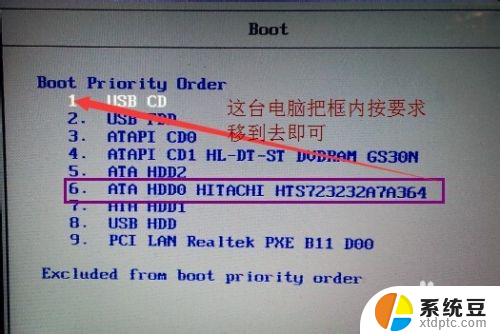
7.完成设置之后,我们一般用F10来保存(PS页面下方也有提示哦)。在弹出的对话框,我们选择或者输入“Y”来保存,这个时候电脑会自动重启,我们的设置就生效啦。(这个电脑直接在yes地方敲击回车键就可以啦。)
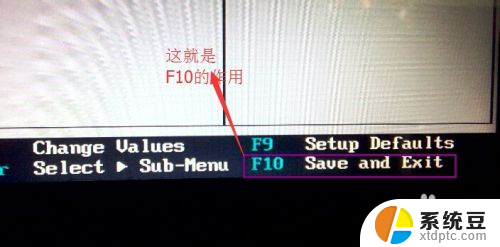
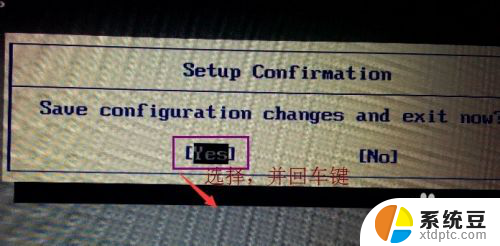
以上就是关于如何设置从硬盘启动的电脑设置的全部内容,如果您遇到类似问题,您可以按照以上方法解决。
- 上一篇: 手机无线怎么打不开 手机WiFi开关无法使用怎么处理
- 下一篇: 无线键盘怎么重启 无线键盘按键无反应
电脑设置从硬盘启动怎么设置 怎么设置硬盘启动顺序相关教程
- 电脑如何选择硬盘启动 怎么设置硬盘启动顺序
- 联想台式机怎么设置硬盘第一启动 联想台式机硬盘启动设置步骤
- 联想bios启动顺序设置方法 联想主板bios如何设置启动顺序
- 电脑进入bios设置u盘启动 不同电脑BIOS下U盘启动设置
- thinkpad setup怎么设置u盘启动 ThinkPad U盘启动设置教程
- 固态硬盘做系统盘怎么设置 固态硬盘设置为系统盘的步骤
- asus主板u盘启动快捷键 华硕主板怎么设置U盘启动
- 电脑硬盘怎么加锁 如何设置电脑硬盘密码
- 电脑开机启动软件哪里设置 怎么设置软件开机自启动
- 联想老笔记本u盘启动bios设置 老式联想电脑如何设置U盘启动
- 笔记本怎么打开无线网络开关 笔记本wifi开关失灵怎么修复
- matlab怎么调整字体大小 Matlab如何调整文字大小
- 电脑硬盘如何修复 电脑硬盘坏了怎么修复
- 怎么给浏览器挂加速 Microsoft Edge浏览器加速网页加载技巧
- 在word中如何手写签名 Word文件手写签名添加方法
- 照片怎么调整像素 电脑如何修改图片分辨率
电脑教程推荐